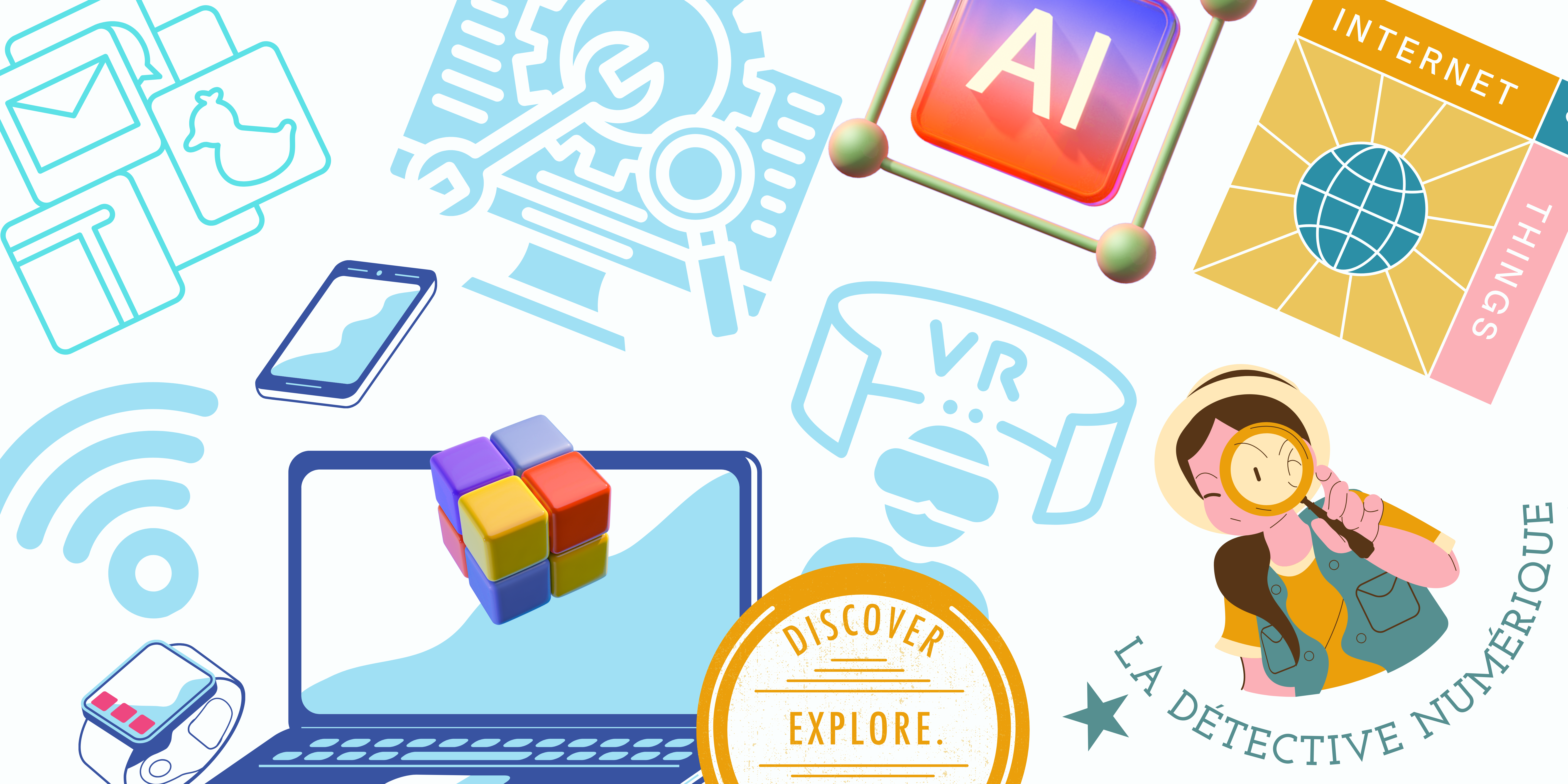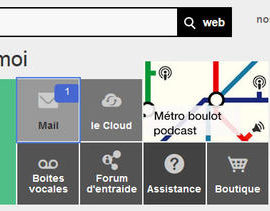Qu’est ce que je veux faire ?
Me connecter en wifi avec ma Livebox .
J’utilise un ordinateur dont l’OS (le système d’exploitation) est Windows 7
J’ai besoin de quoi ?
1/ Savoir quel système d’exploitation Windows est installé sur mon Ordinateur.
- Veuillez enfoncer la touche « Windows » (logo Windows entre les touches » CTRL » et » ALT » dans le coin inférieur gauche de votre clavier) et simultanément » R » (en majuscule )
Une fenêtre apparaitra alors avec un champ texte. Inscrivez « winver « et appuyez sur la touche « Entrée » ou cliquez sur » Ok / Exécuter ». - Une nouvelle fenêtre qui a pour nom » A propos de Windows » s’ouvre avec en titre le nom de la version de votre système d’exploitation.
2/ Être sûr que mon ordinateur est équipé pour se connecter en wifi. Consulter la documentation de votre ordinateur.
3/ Activer la fonction wifi de mon ordinateur. Consulter la documentation de votre ordinateur.
4/ Disposer du mode WPS sur mon appareil (« Wi-Fi Protected Setup », est une technologie qui permet de simplifier la connexion d’un appareil à un réseau Wi-Fi). Cela permet de connecter son appareil à sa Livebox sans taper la clé de sécurité wifi. Consulter la documentation de votre appareil. Dans le cas ou votre appareil ne dispose pas du mode WPS il faudra taper la clé de sécurité wifi qui est notée sur une étiquette collée sur la Livebox mais également sur le guide d’installation fourni avec votre Livebox .
MODE D’EMPLOI suivre les 10 étapes ci-dessous
| 1 |
Allumer le wifi sur votre ordinateurL’activation de la fonction wifi s’effectue généralement en appuyant sur un bouton dédié à cette fonction ou bien sur une combinaison de touches du clavier. Si besoin, veuillez consulter le manuel de votre ordinateur. |
 |
| 2 |
Cliquer sur l’icône réseau |
|
| 3 |
Sélectionner votre Livebox
Vous pouvez aussi lire le nom sur son afficheur en appuyant sur le bouton i.(cette fonction n’existe pas sur la Livebox 2) |
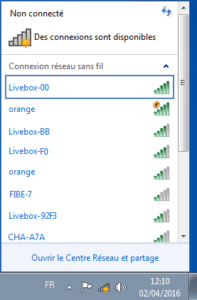 |
| 4 |
Connecter votre Livebox
Remarque : avec l’option Connexion automatique, la connexion à internet est automatiquement établie lorsque votre ordinateur est à portée de votre Livebox et que celle-ci est correctement configurée. Vous pouvez dès lors accéder à internet sans aucune installation logicielle ou configuration supplémentaire. |
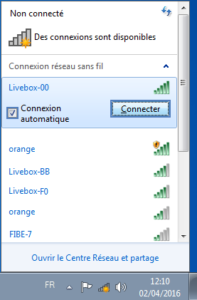 |
| 5 |
Ne pas saisir la clé de sécurité réseau |
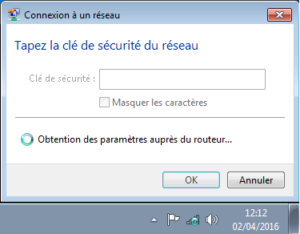 |
| 6 |
Appuyer brièvement sur le bouton WPS de votre LiveboxSelon le modèle de votre box, le bouton WPS est situé à un endroit différent : |
 |
| 7 |
Patienter durant l’établissement de la connexion |
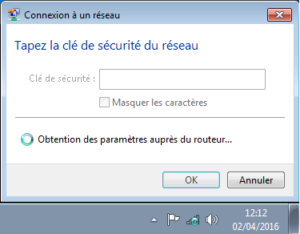 |
| 8 |
Sélectionner le type d’emplacement réseauLors de la première connexion, Windows 7 vous demande de sélectionner un type d’emplacement réseau parmi trois proposés : réseau domestique, réseau de bureau, ou réseau public. Choisissez celui correspondant le mieux à votre usage et au degré de sécurité souhaité. |
 |
| 9 |
Cliquer sur le bouton Fermer |
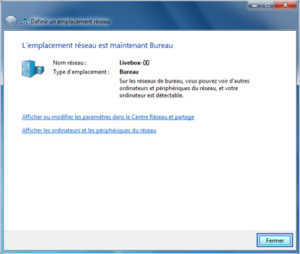 |
| 10 |
Vérifier la connexion
|
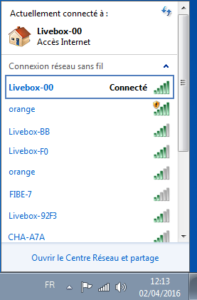 |
cliquer sur ce lien pour aller sur la page de l’assistance.orange.fr